file manager سی پنل که به صورت Ajax طراحی شده است در بین کاربران بسیار محبوب شده است ، کار با این فایل منیجر بسیار سریع است و به سادگی می توان هر تغییری در فایل های هاست خود ایجاد کنیم ، در این آموزش قصد داریم هم به صورت ویدیویی و هم به صورت متنی آموزش کار با file manager سی پنل را به شما آموزش دهیم ، از آنجایی که گزینه های فایل منیجر سی پنل بسیار زیاد است ما سعی می کنیم خلاصه ای از هر کدام از آنها را توضیح دهیم و در آینده هر کدام از قسمت ها را به صورت تخصصی آموزش دهیم.
[fusion_builder_container hundred_percent=”yes” overflow=”visible”][fusion_builder_row][fusion_builder_column type=”1_1″ background_position=”left top” background_color=”” border_size=”” border_color=”” border_style=”solid” spacing=”yes” background_image=”” background_repeat=”no-repeat” padding=”” margin_top=”0px” margin_bottom=”0px” class=”” id=”” animation_type=”” animation_speed=”0.3″ animation_direction=”left” hide_on_mobile=”no” center_content=”no” min_height=”none”]
با باز کردن file manager سی پنل خود با محیطی مانند تصویر زیر مواجه می شوید :
معرفی تمام قسمت های file manager سی پنل
برای راحتی کاربران ما تمام گزینه ها را شماره گذاری کردیم و هر کدامک از آن ها را توضیح می دهیم :
1- ایجاد فایل جدید در پوشه فعلی
2- ایجاد پوشه جدید در پوشه فعلی
3- کپی فایل های انتخاب شده به پوشه دیگر ( توجه کنید در صورت عدم انتخاب فایل ها این گزینه خاموش می ماند)
4- انتقال فایل های انتخاب شده به سایر پوشه ها
5- آپلود فایل یا فایل های جدید از سیستم خود به پوشه ای که در آنجا قرار داریم.
6- دانلود فایل های انتخاب شده
7- حذف فایل های انتخاب شده
8- بازگردانی فایل های انتخاب شده از Trash سی پنل ( نسخه های جدید سی پنل )
9 – اکسترکت یا همان باز کردن فایل های فشرده مانند zip و tar.gz
10- فشرده کردن فایل های انتخاب شده در یک فایل
11- تغییر نام فایل انتخاب شده
12- ویرایش کد های فایل انتخاب شده
13- ویرایش کد های فایل انتخاب شده با ادیتور ویرایش کد
14- ویرایش کد های html
15 – تغییر سطح دسترسی فایل ( بهترین سطح دسترسی برای فایل ها 644 و برای پوشه ها 755 می باشد ، برای امنیت بیشتر بهتر است سطح دسترسی فایل دیتابیس روی 444 تنظیم شود اطلاعات بیشتر را می توانید از مقاله “اقدامات لازم برای افزایش امنیت وردپرس” استفاده نمایید.
16- مشاهده فایل انتخاب شده
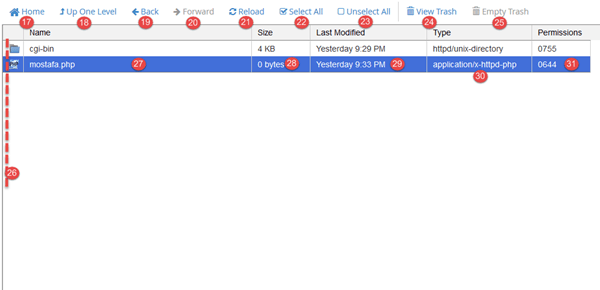
18- رفتن به یک پوشه عقب تر
19- رفتن به پوشه ای که قبلا در آن بودیم
20- برگشت به پوشه ای که از آن روی back کلیک کردیم
21- بروزرسانی مجدد لیست فایل ها و پوشه ها ( مانند Refresh )
22- انتخاب تمام فایل های موجود در لیست
23- عدم انتخاب فایل های انتخاب شده ( Deselect )
24- مشاهده فایل های موجود در سطل آشغال file manager سی پنل
25- خالی کردن سطح زباله سی پنل
26- فایل ها و پوشه های موجود در مسر فعلی ( لیست فایل ها )
27- رنگ آبی رنگ نشانه فایل انتخاب شده ( با کلیک روی هر فایل رنگ آن آبی می شود و با کلیک مجدد از حالت انتخاب خارج می شود)
28- نمایش دهنده حجم هر فایل
29 – تاریخ آخرین ویرایش فایل
30 -نمایش دهنده نوع فایل
31 – نمایش سطح دسترسی فایل ، با کلیک روی اعداد امکان تغییر سطح دسترسی وجود دارد.
32. با کلیک روی این گزینه وارد پوشه اصلی ( home directory ) می شوید.
33- با کلیک روی این گزینه وارد تنظیمات هاست می شود ( نباید محتوا این پوشه به هیچ وجه حذف شود)
34-پوشه لاگ ها ( پوشه سیستمی نباید حذف شود )
35 – پوشه ایمیل ها
36 – پوشه ریشه ftp
37- پوشه اصلی وب سایت ( تمام فایل های سایت در این قسمت قرار می گیرد)
38- تنظیمات ssl
39- پوشه ایجاد شده توسط کاربر ( در اینجا توسط ما ایجاد شده است )
40- پوشه فایل های موقت ( پوشه سیستمی نباید حذف شود )
41- با وارد کردن مسیر در اینجا می توانید مستقیم وارد آن شوید.
امیدواریم این آموزش مفیدی برای شما بوده باشه ، لطفا در صورتی که نظر یا مشکلی در مورد این مقاله دارید آن را در نظرات همین قسمت ارسال فرمایید.
[/fusion_builder_column][/fusion_builder_row][/fusion_builder_container]









































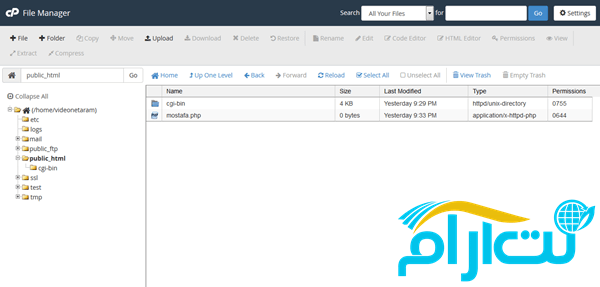


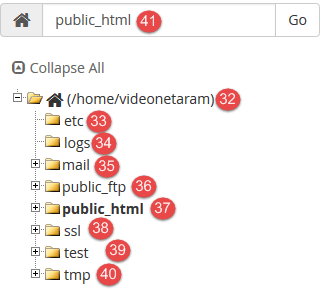








4 نظر منتشر شده
خیلییییی عالی بود..
مرسی
با سلام و عرض ادب
خواهش می کنم ، با تشکر از دیدگاه شما
خلاصه و کامل . بدون توضیحات گیج کننده
بزرگوارید خداروشکر مقاله مفید بوده براتون :)